Mysz komputerowa – nie za szybka, nie za wolna
Jak wiadomo, w życiu każdego człowieka potrzebny jest balans. Powinniśmy zachowywać odpowiednią dietę, spać wystarczającą liczbę godzin, czy regularnie uprawiać sport. Przenosząc ten styl myślenia do segmentu sprzętowego – telefony nie mogą być za ciężkie, a mysz komputerowa… ani za szybka, ani za wolna.

Jeśli macie się za prawdziwych graczy kochających rywalizację i adrenalinę, to z pewnością wiecie, że w większości tytułów (zwłaszcza w strzelankach) – przed rozpoczęciem rozgrywki – trzeba ustawić sobie odpowiednią czułość. Dzięki temu nasze ruchy będą płynniejsze, a my będziemy mogli np. dokładniej celować.
Tak jak w ustawieniach gier możemy dopasować odpowiednią czułość, tego samego możemy dokonać z „codzienną” dynamiką naszej myszy. O co chodzi? Dzięki konfiguracji tytułowego DPI możemy sprawić, że – we wszystkich aplikacjach – każdy ruch myszką będzie odpowiadał większemu ruchowi na ekranie.
Czym więc jest DPI w myszce?
Najpierw jednak trochę teorii – DPI to nic innego, jak skrót od angielskiego stwierdzenia „dots per inch”, które w dosłownym tłumaczeniu oznacza liczbę „punktów na cal”. Przenosząc to tłumaczenie na prostszy do zrozumienia język – DPI określa liczbę punktów obrazu przypadających na jeden cal.
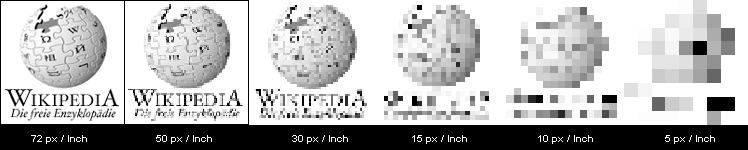
Pozostając w temacie obrazów – czym więcej DPI (więcej punktów na jeden cal), tym obraz jest bardziej wyraźny. Co oznacza DPI w myszce? Wytłumaczyć to można bardzo podobnie, co w przytoczonym przed chwilą przypadku jakości obrazów – DPI w myszce oznacza liczbę pikseli, jakie pokonamy po przesunięciu jej o 1 cal.
Co daje DPI w myszce w praktyce?
Jeśli już zdecydujecie się zmienić naszą dotychczasową wartość DPI w myszce (najczęściej polecane wartości to 400 albo 800 DPI), możecie być pewni, że od razu poczujecie znaczącą różnicę. W zależności od tego, w którą stronę poszliście ze zmianą, ruchy Waszą myszką będą zdecydowanie szybsze lub wolniejsze.

W przypadku zmniejszenia DPI np. z powodu zbyt wysokiej dynamiki na poprzednio ustawionej wartości – teraz będziecie mogli zdecydowanie dokładniej manewrować swoim „gryzoniem” i namierzać interesujące Was punkty.
Oczywiście sprawa ma się bardzo podobnie, jeśli zamiast zmniejszenia, zdecydowaliście się na zwiększenie DPI w myszce. Od teraz – aby pokonać ten sam dystans – będziecie mogli wykonywać mniejsze i bardziej dynamiczne ruchy, co ostatecznie może przełożyć się na mniejsze zmęczenie Waszej ręki.
Jak zmienić DPI w myszce?
Zmiana DPI w myszce to proces, który w zasadzie nie wymaga od użytkownika jakiejkolwiek profesjonalnej wiedzy, ale jeśli nigdy wcześniej tego nie robiliście, to ewentualne główkowanie może zająć Wam chwilę czasu.

Metoda oczywiście różni się od producenta, ale w przypadku tych najpopularniejszych i przede wszystkim myszek gamingowych, przycisk od zmiany DPI znajdziecie na jej obudowie (ewentualnie na jej spodzie). Jeśli tak nie jest, musicie pobrać aplikację od danego producenta i właśnie tam zmienić swoje DPI.
Czy wiedzieliście, za co odpowiada i jak zmienić DPI w myszce? Z jakiej wartości korzystacie na co dzień i dlaczego jest dla Was najlepsza?













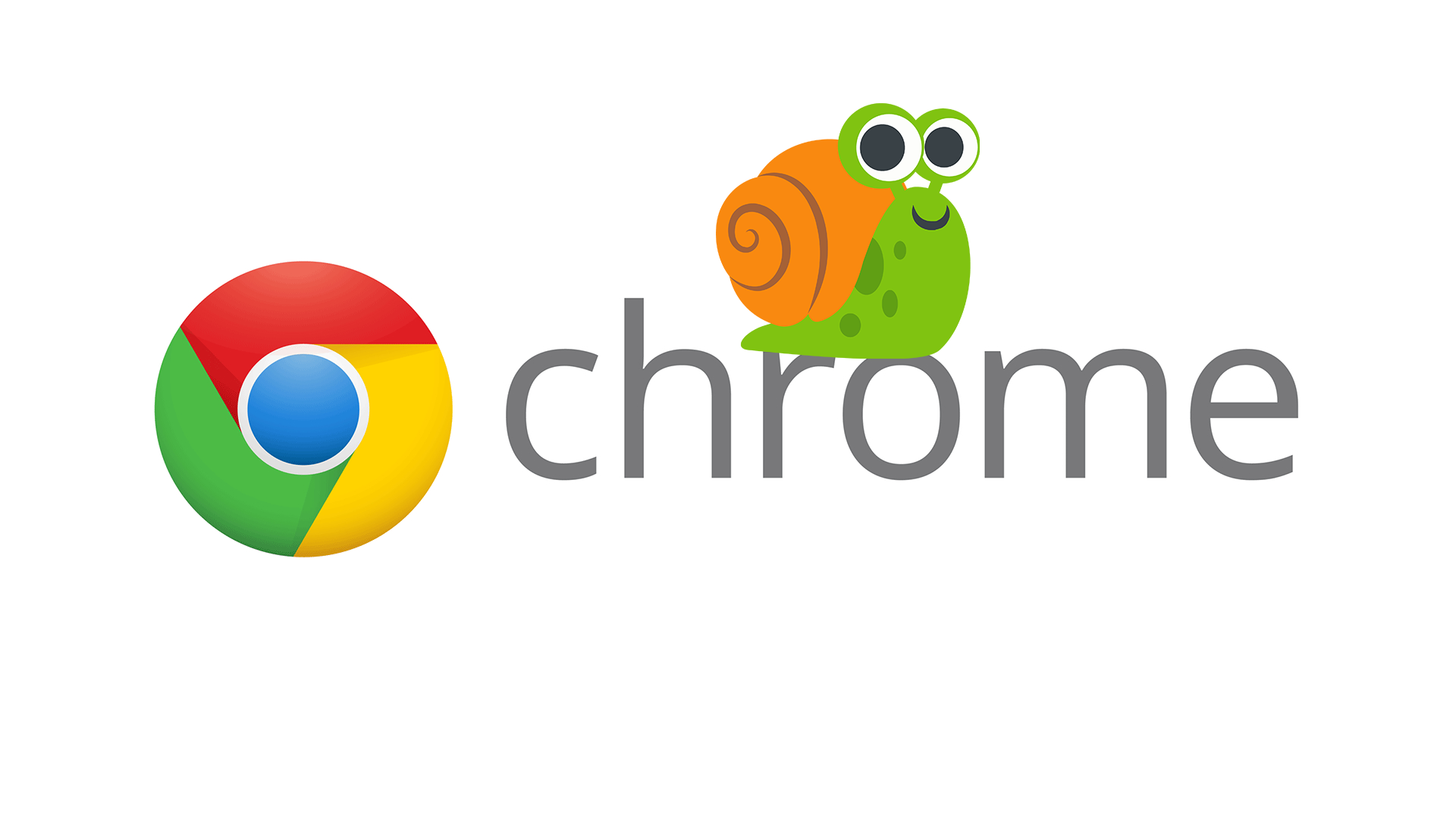
Dodaj komentarz